DNS是域名系统的缩写。 它更像是电话簿。 每次打开新网站时,DNS都会自动记录IP地址。 因此,您可以快速打开最近访问的页面。
您可能不熟悉DNS服务器。 但是,如果DNS缓存过多,网站将加载缓慢或无法在Mac上运行。 过期的DNS缓存是无用的。 这是一个好习惯 在Mac上清除DNS缓存 经常。 因此,您可以释放空间以用于更多最新的DNS缓存。

这是 Aiseesoft Mac Cleaner 可以帮助您刷新DNS缓存并在点击内优化Mac。 在Mac上无需查找DNS缓存。 该程序可以帮助您聪明地扫描和删除大多数流行的Mac操作系统上不必要的DNS缓存。 您可以清除DNS缓存,删除垃圾文件, 加速Mac 系统,卸载应用程序,加密私人数据并从程序中获得更强大的功能。
什么时候应该使用 Aiseesoft Mac Cleaner 刷新 DNS 缓存? 以下是您可以在 Mac 上刷新 DNS 缓存的一些示例。
Mac Cleaner可以刷新Mac上的DNS,而不会删除其他文件。 因此,您可以随时使用Aiseesoft Mac Cleaner刷新本地DNS缓存。

资料下载
100% 安全。无广告。
步骤 1。 免费下载并安装Aiseesoft Mac Cleaner。 启动程序时,选择 工具包 在主界面中。

步骤 2。 点击 优化 访问此Mac Cleaner维护功能。 请点击 Scan 扫描 快速扫描Mac上的DNS缓存。
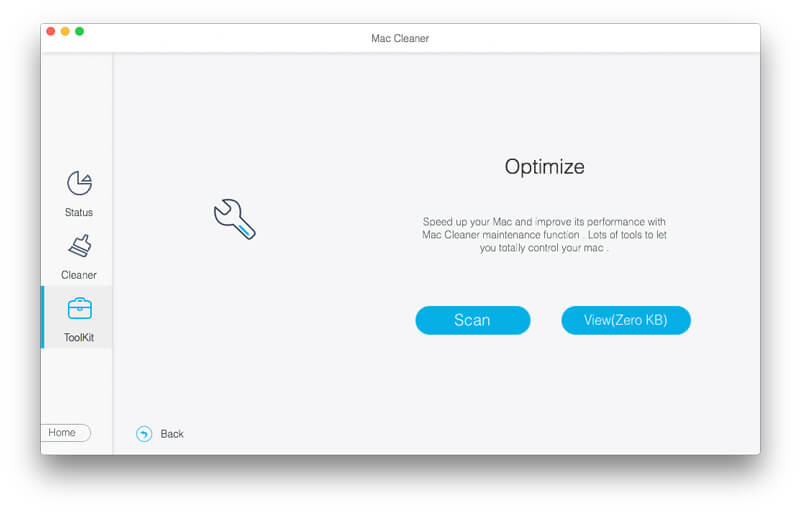
步骤 3。 查看 去检查一下。 向下滚动左窗格。 点击 刷新DNS 选项。 您可以在Mac上获取已解析DNS的本地缓存。
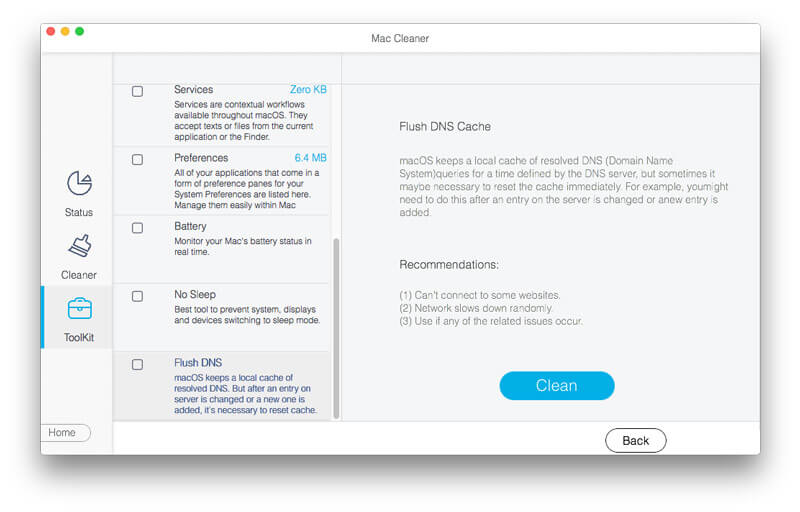
步骤 4。 当你点击 清洁,则需要输入管理员密码才能安装新的帮助程序工具。 只需输入密码,然后单击 安装助手。 很快,将弹出一个通知。 请点击 确认 在Mac上刷新DNS数据并将所有内容恢复为正常状态。

您也可以使用终端刷新Mac上的DNS缓存,以解决连接问题,DNS欺骗,缓慢的浏览以及其他相关的DNS问题。 与一键式DNS缓存清理工具相比,在Mac上清除DNS需要做很多工作。 只需阅读并选择下面的macOS刷新DNS教程即可。
步骤 1。 打开Mac Finder。 请点击 实用工具 ,在 应用领域 夹。 以后选择 终端 在文件夹中。
步骤 2。 复制并粘贴sudo killall -HUP mDNSResponder; 睡2; echo macOS DNS缓存重置| 在终端窗口中说。
步骤 3。 媒体 退货 在你的键盘上
步骤 4。 输入密码,然后按 退货 进行确认。
步骤 5。 您将收到通知 macOS DNS缓存重置。 退出终端以清除macOS High Sierra中的DNS缓存。 (看到 如何删除Mac上的应用程序)
步骤 1。 打开 应用领域 文件夹 发现者。 选 终端 从实用程序文件夹中。
步骤 2。 输入sudo killall -HUP mDNSResponder;说DNS缓存已刷新到“终端”窗口中。
步骤 3。 媒体 退货 在Mac键盘上。 输入密码进行确认。 然后按 退货 一次。
步骤 4。 在macOS Sierra中刷新DNS后,您会听到声音警报。
注意:您也可以复制并粘贴sudo killall -HUP mDNSResponder; sudo killall mDNSResponderHelper; sudo dscacheutil -flushcache;例如也可以清除macOS Sierra DNS缓存。
步骤 1。 在Mac中 发现者,选择 应用程序,实用程序 和 终端 为了。
步骤 2。 复制并粘贴sudo dscacheutil -flushcache; sudo killall -HUP mDNSResponder;说将缓存刷新到终端中。
步骤 3。 媒体 退货 运行Mac OS X刷新DNS命令行。 输入密码,然后按 退货 继续前进。
步骤 4。 在Mac OS X上成功刷新DNS后,您会听到声音警报。 (你也可以 清除Mac上的其他缓存.)
注意:要完全刷新Mac OS X Yosemite 10.10 / 10.10.1 / 10.10.2 / 10.10.3中的DNS缓存,还应该清除多播DNS(MDNS)和单播DNS(NDNS)。 这是您也需要复制到终端的命令行。
清除MDNS缓存:sudo Discoveryutil mdnsflushcache
清除NDNS缓存:sudo Discoveryutil udnsflushcaches
或者,您也可以使用sudo Discoveryutil mdnsflushcache; sudo Discoveryutil udnsflushcaches;清除刷新来清除MDNS和UDNS缓存
哪种Mac DNS刷新方法更容易? 显然,Mac Cleaner是赢家。 您可以摆脱令人困惑的命令行来获得相同的结果。 对于初学者来说,Terminal不是一个友好的程序。 您可能会删除系统文件,并错误地使用错误的命令行使Mac陷入困境。
因此,建议使用以下命令刷新Mac上的DNS缓存: Aiseesoft Mac Cleaner。 您可以完成整个过程来 在macOS中清除DNS 和 OS X 在 3 分钟内。 此外,您还可以在程序中清理 Mac 并保护您的隐私。 值得免费下载并试一试。 您的 Mac 将比以前运行得更快。